PS怎么做五彩面具? PS彩色面具的设计方法
ps中想要设计彩色面具,该怎么设计呢?下面我们就来看看详细的教程。
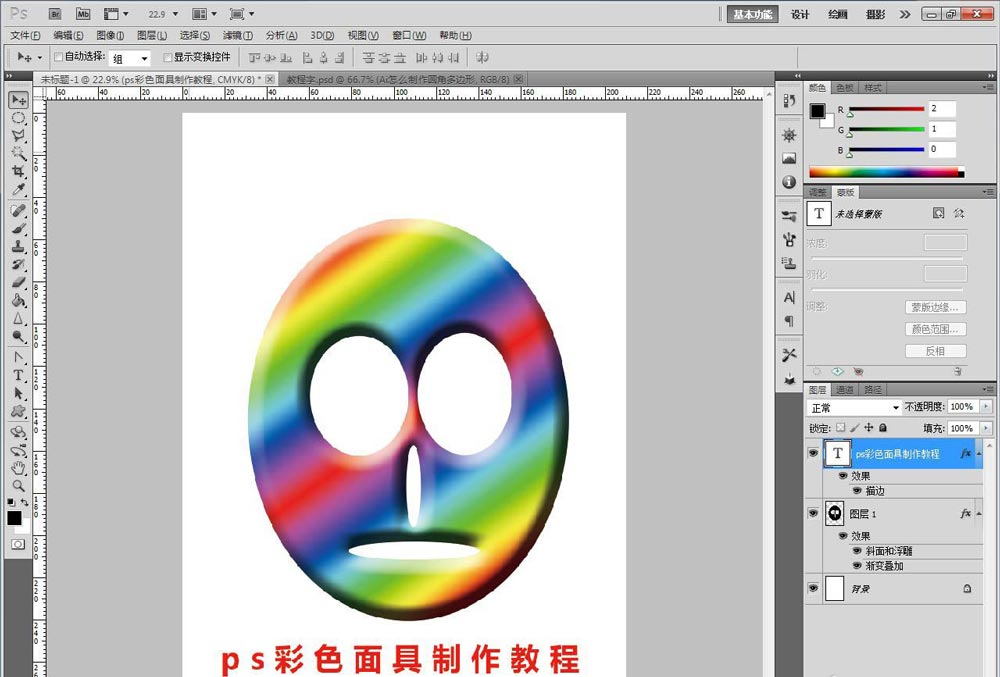
打开Adobe Photoshop CS5软件,进入软件工作界面;
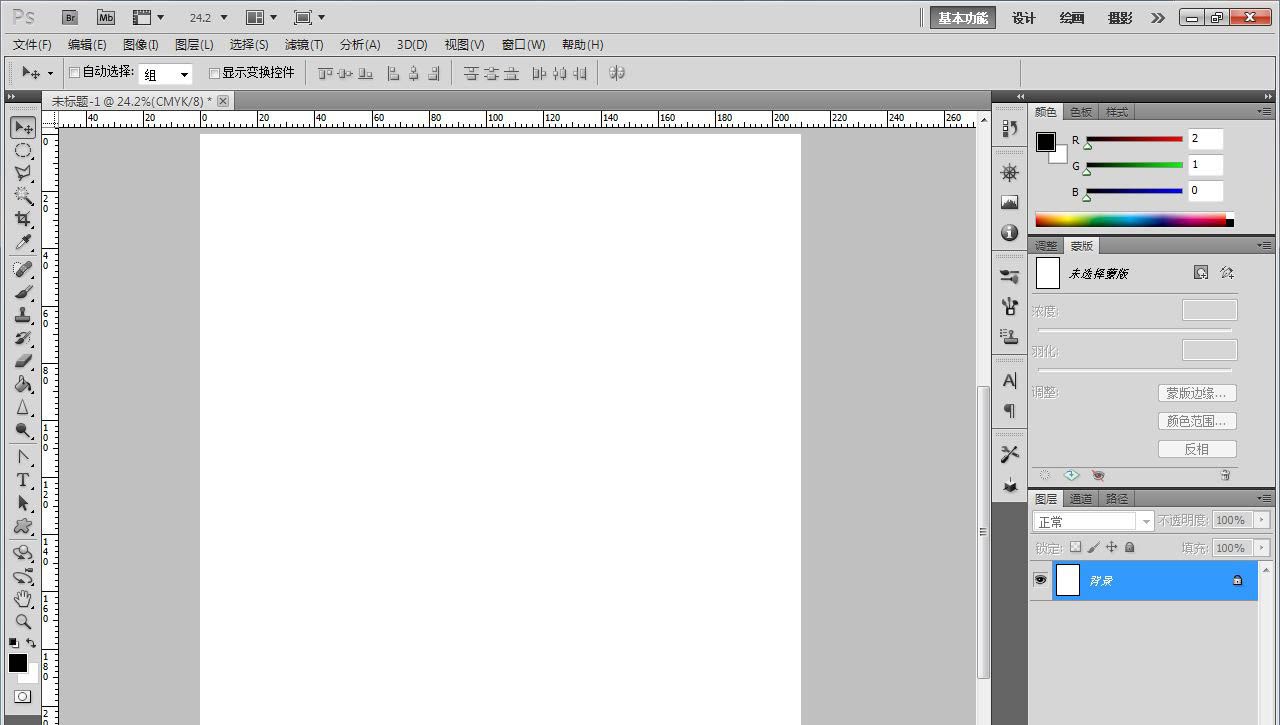
点击右下角【新建图层】图标,新建一个空白图层后,点击【椭圆形选框工具】按图示建立一个椭圆形选框;
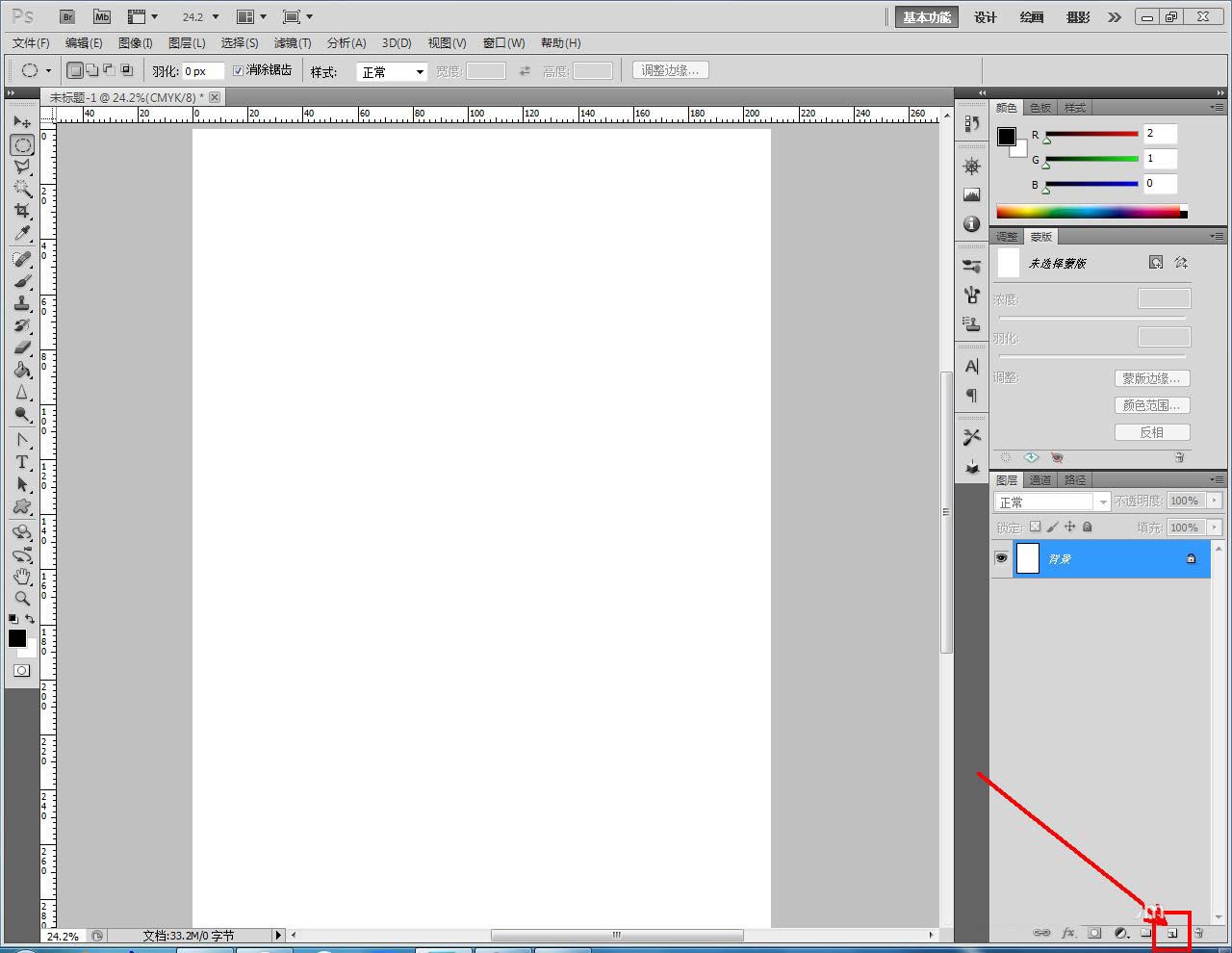
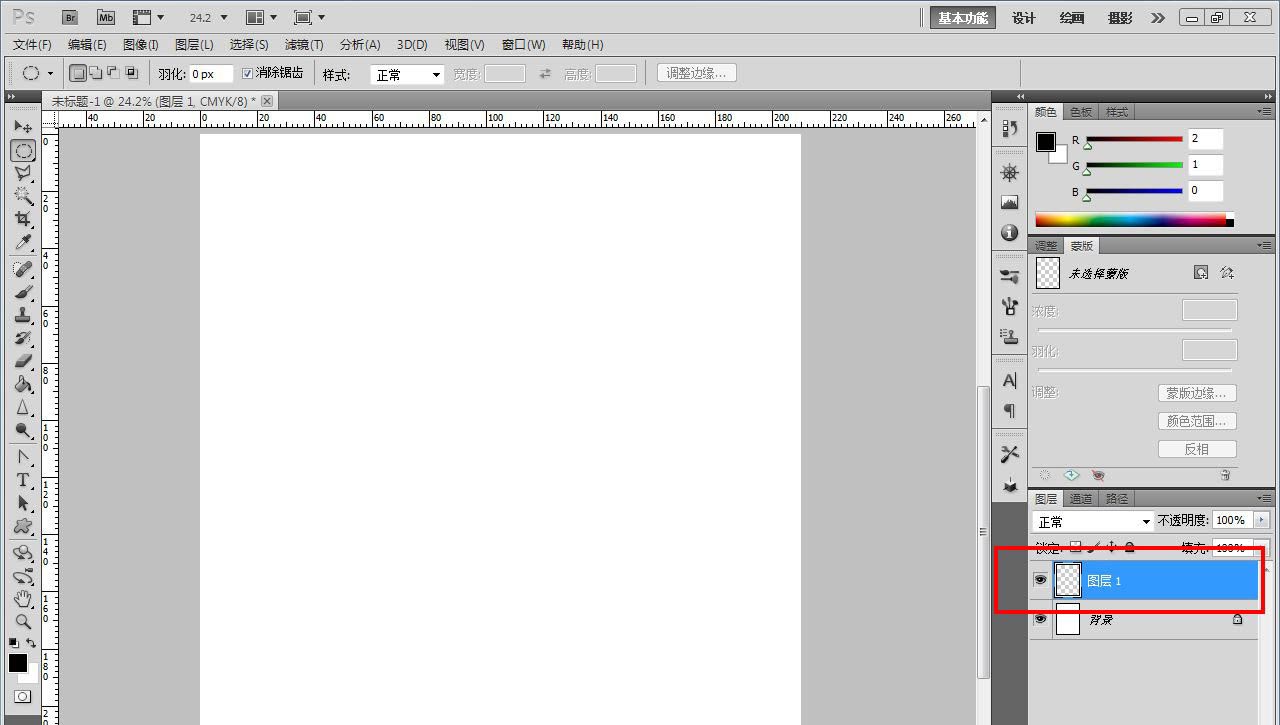
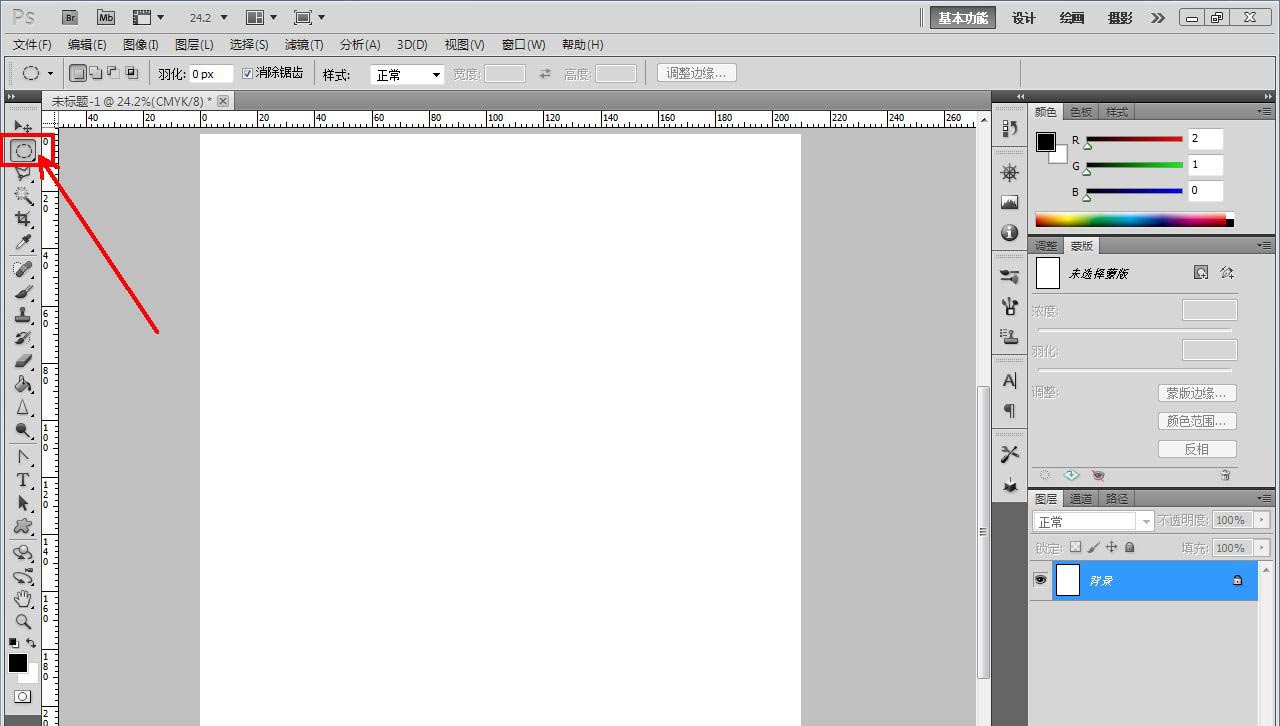
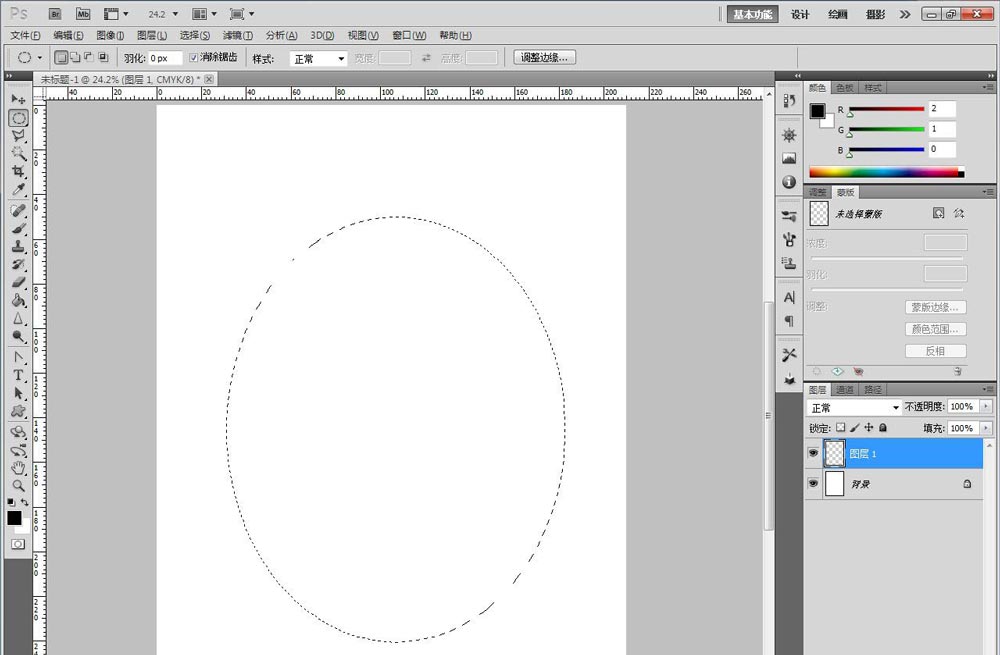
使用【椭圆形选框工具】,依次减去眼睛、鼻子、嘴巴部分的选框。完成后,点击【油漆桶工具】将选区填充为黑色,完成面具图案的制作;
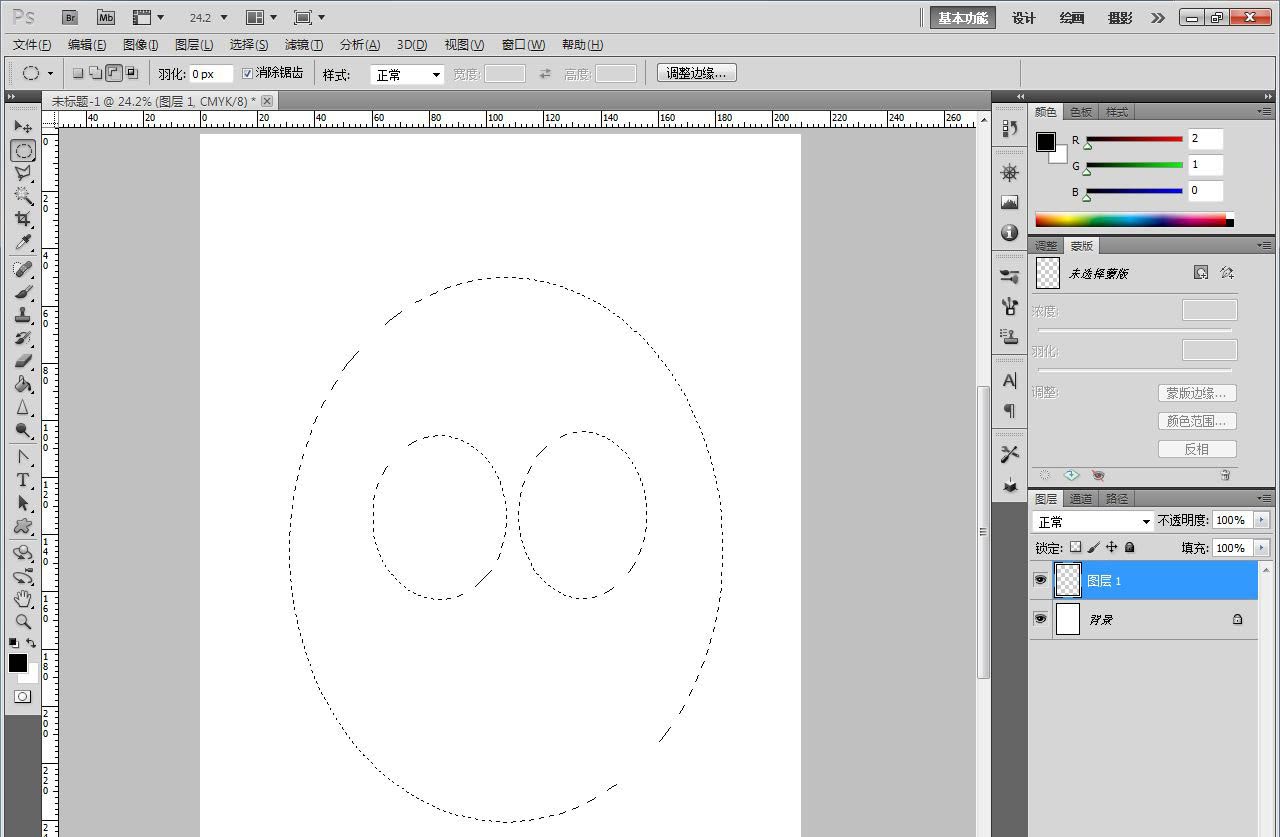
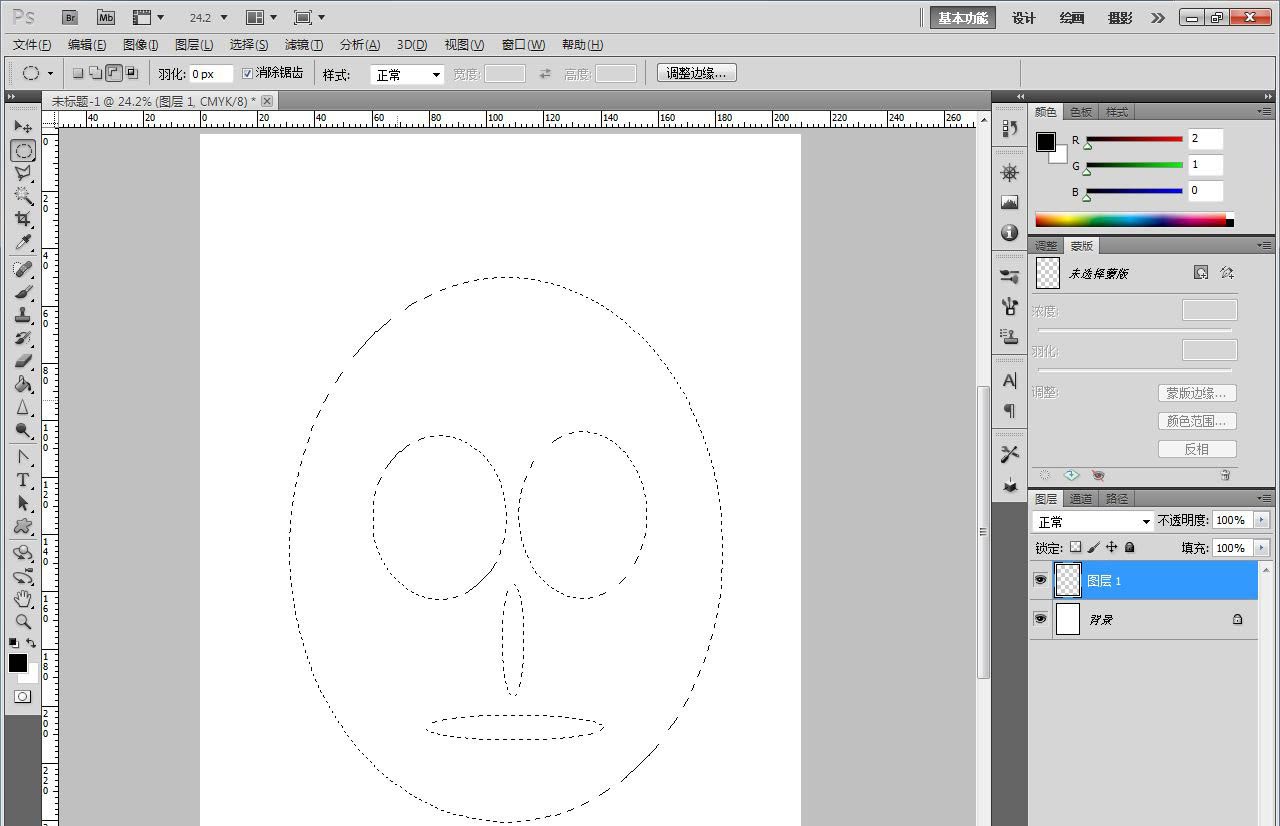
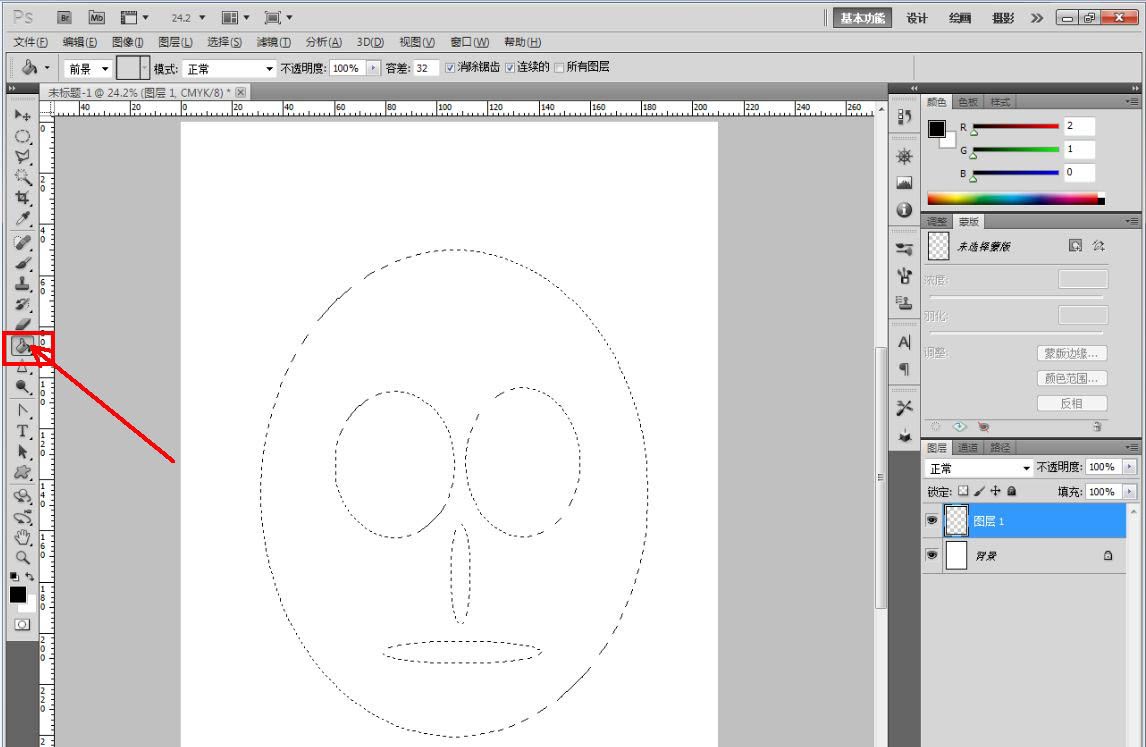
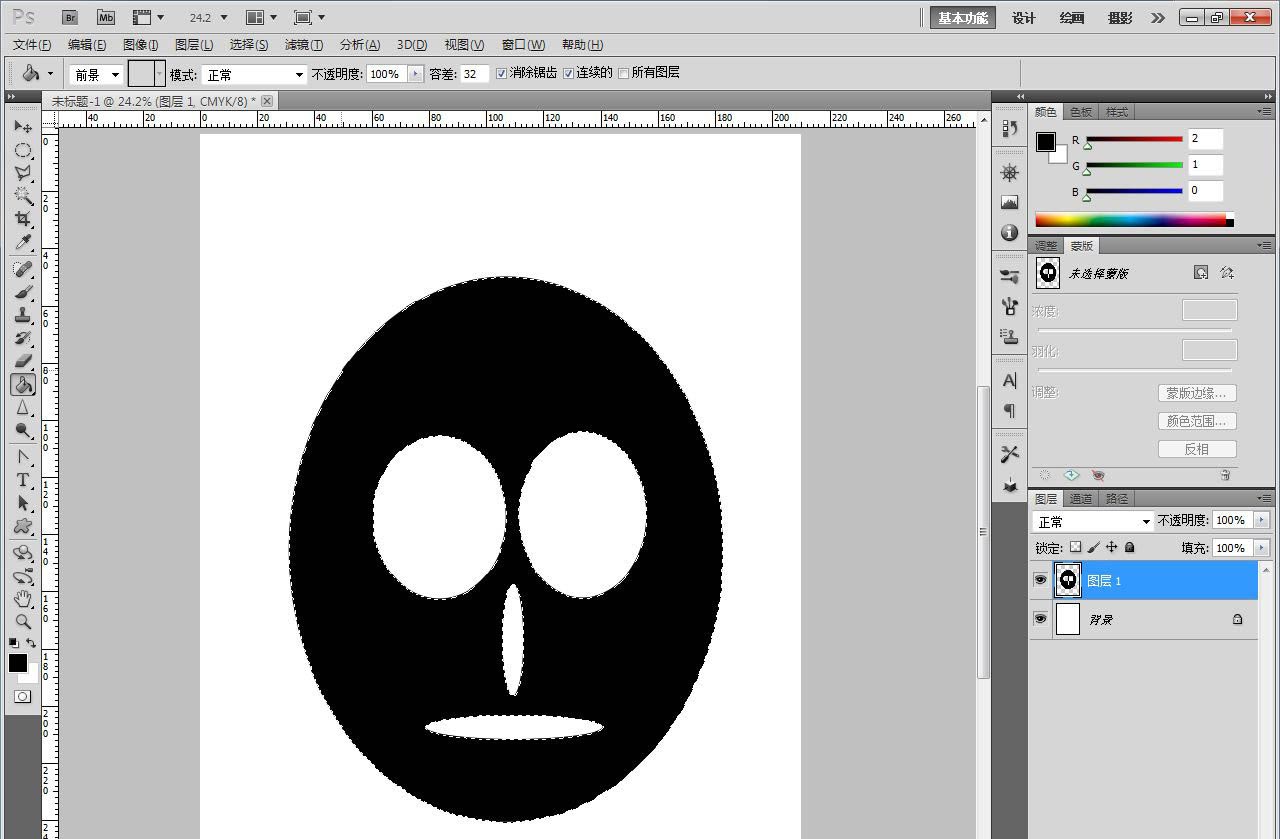
鼠标双击面具图层空白区域,弹出图层样式设置栏后,勾选【渐变叠加】并设置好一个渐变颜色样式;
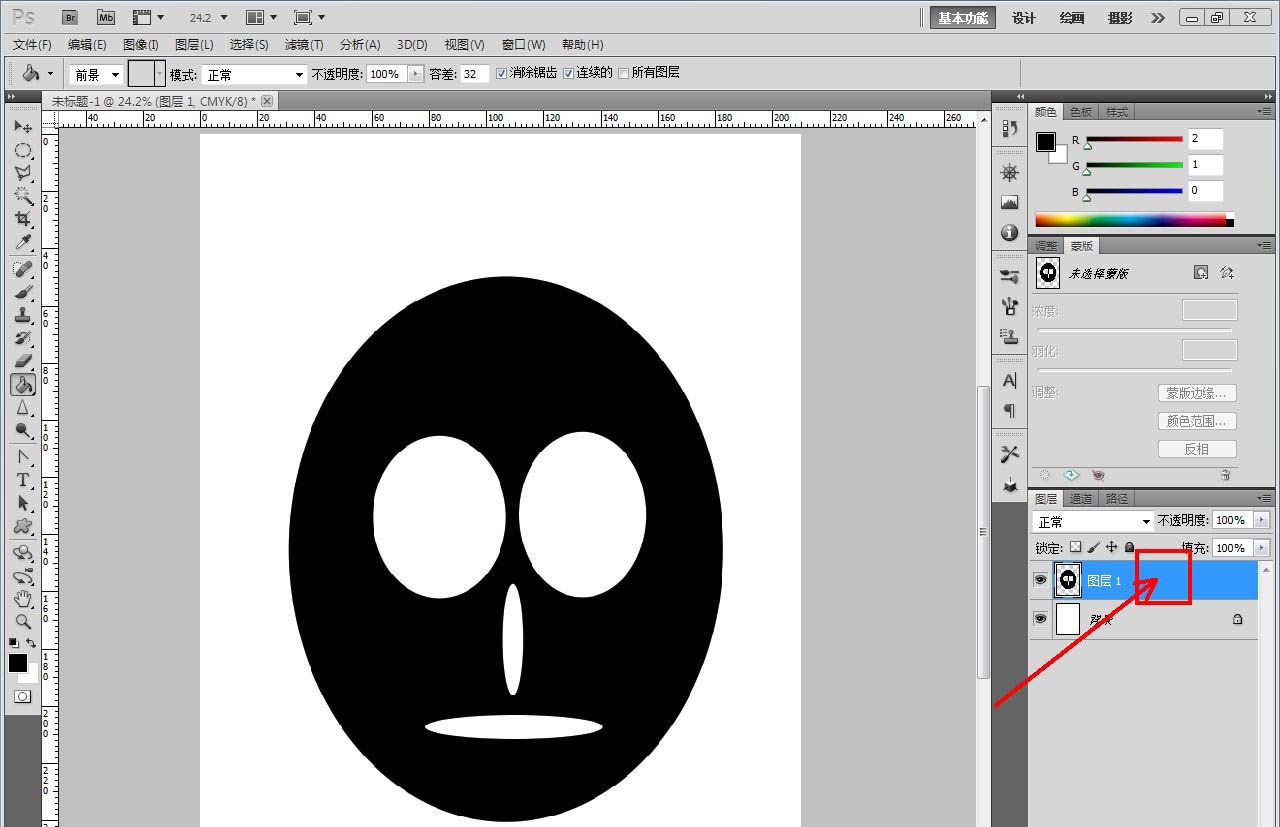
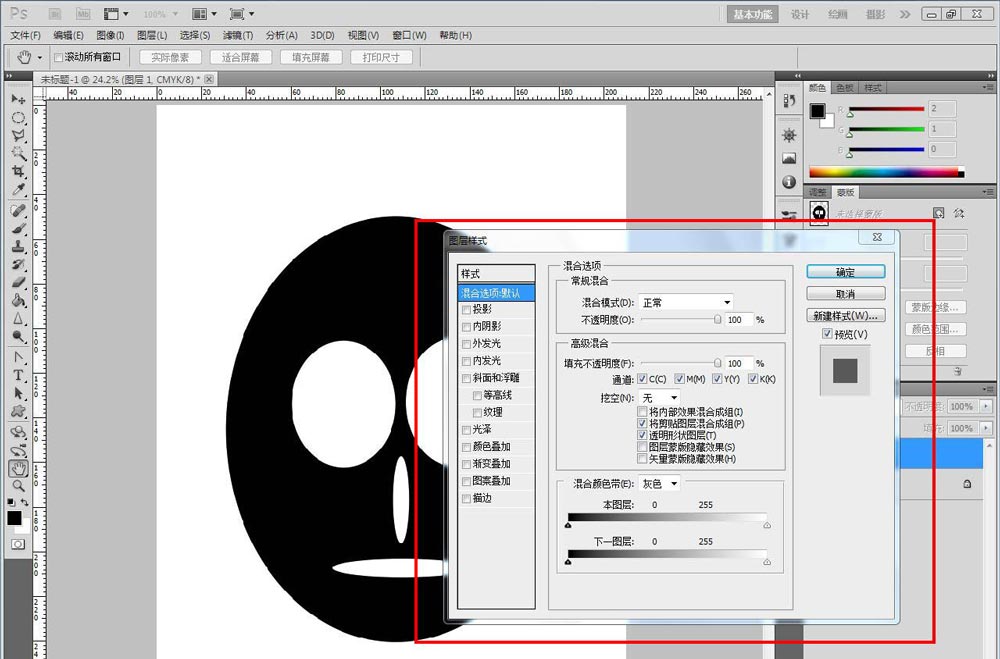
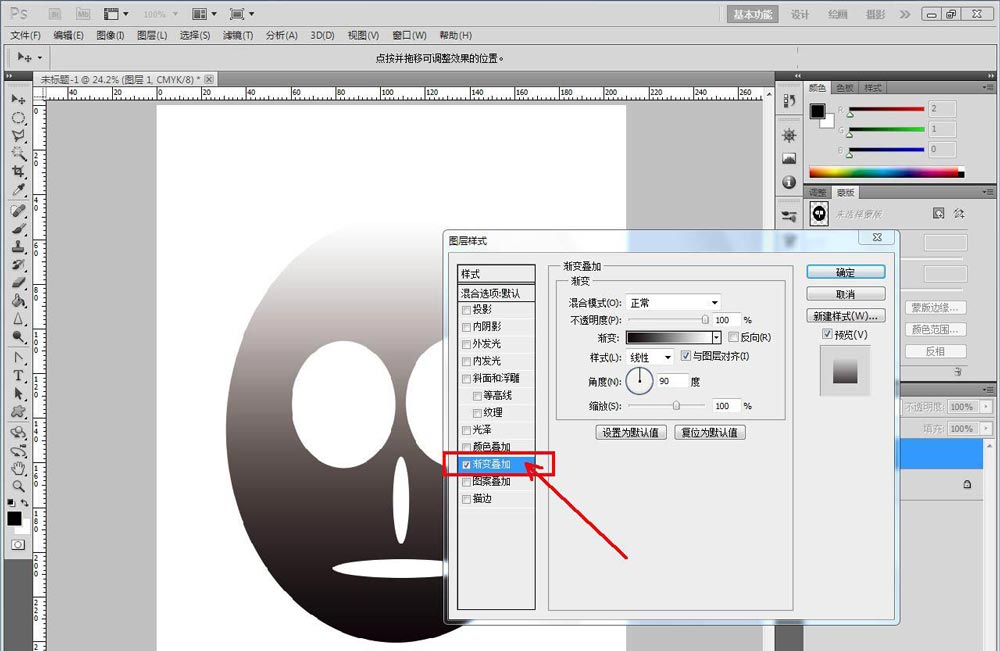
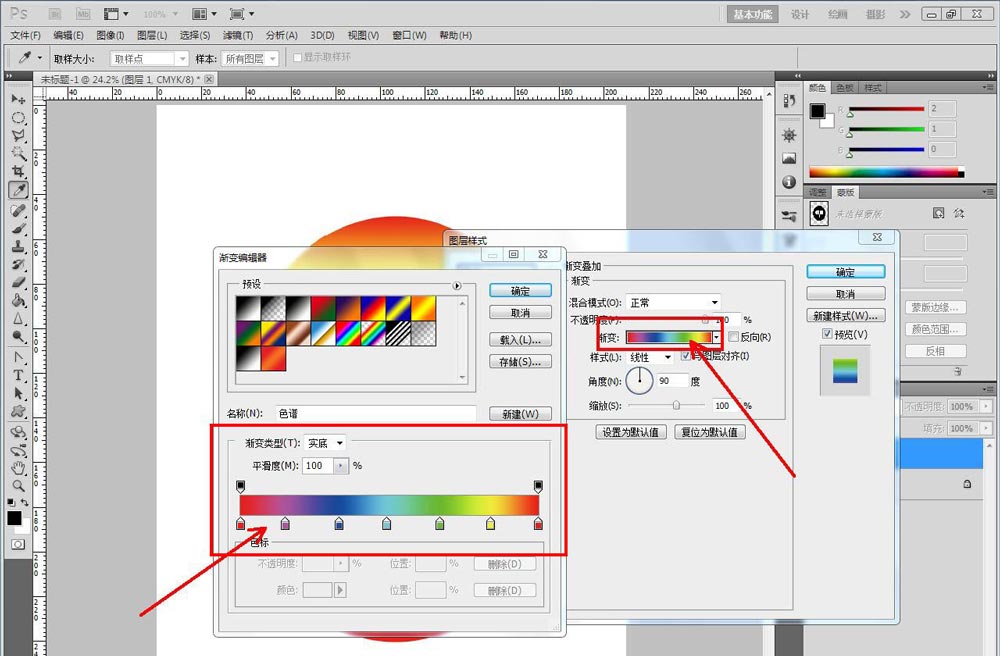
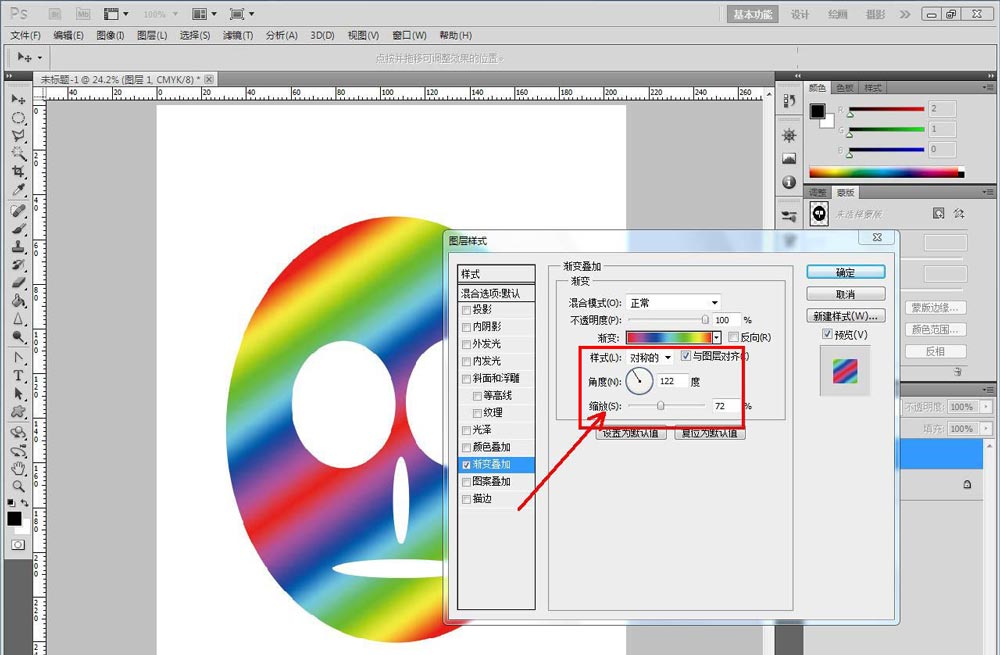
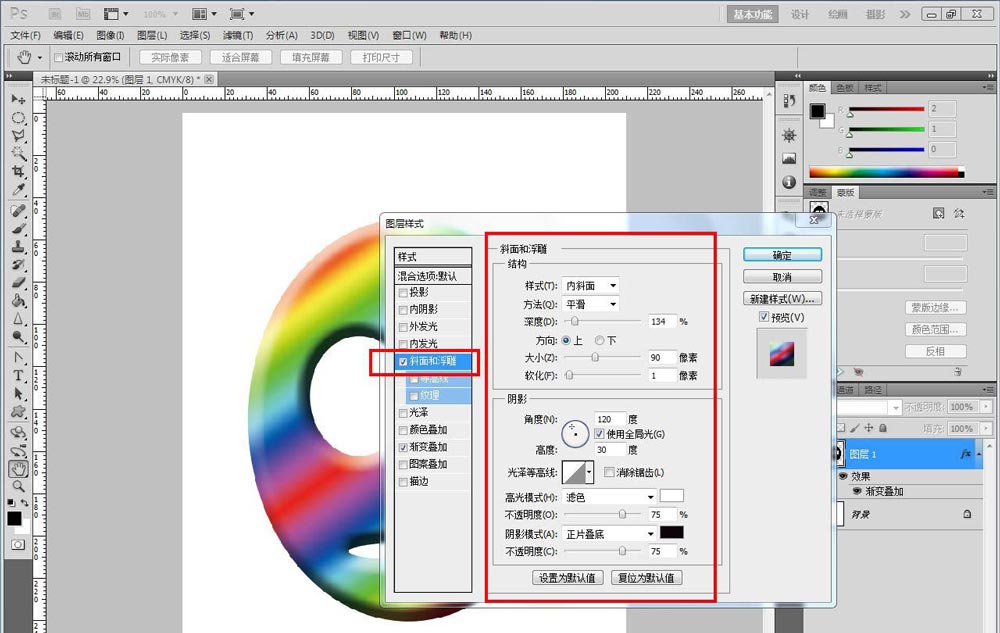
完成彩色渐变图层样式的设置后,点击【确定】,这样我们的彩色面具就制作完成了。以上就是关于ps彩色面具制作方法的所有介绍。
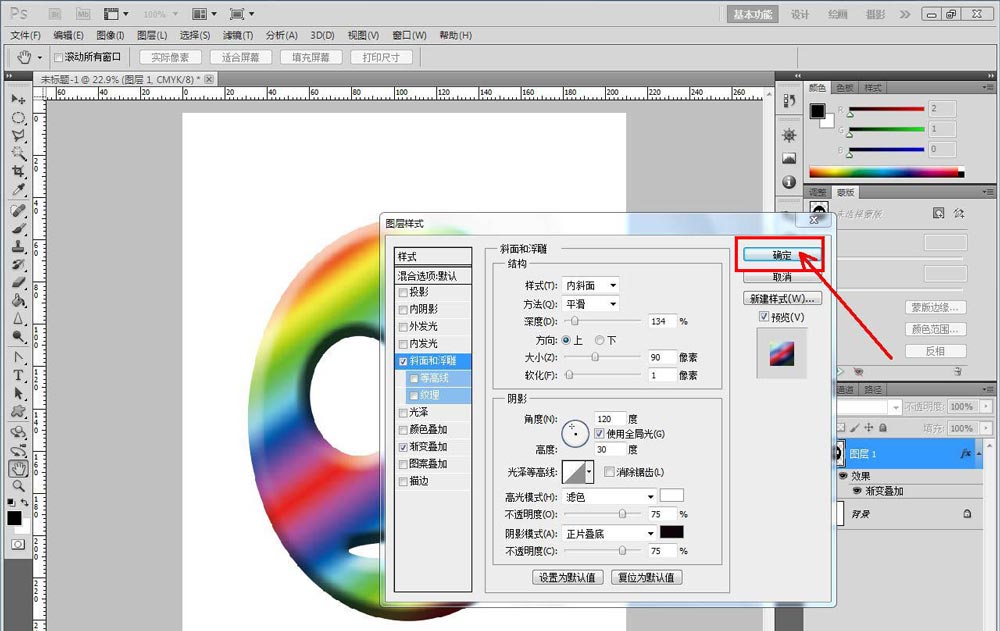
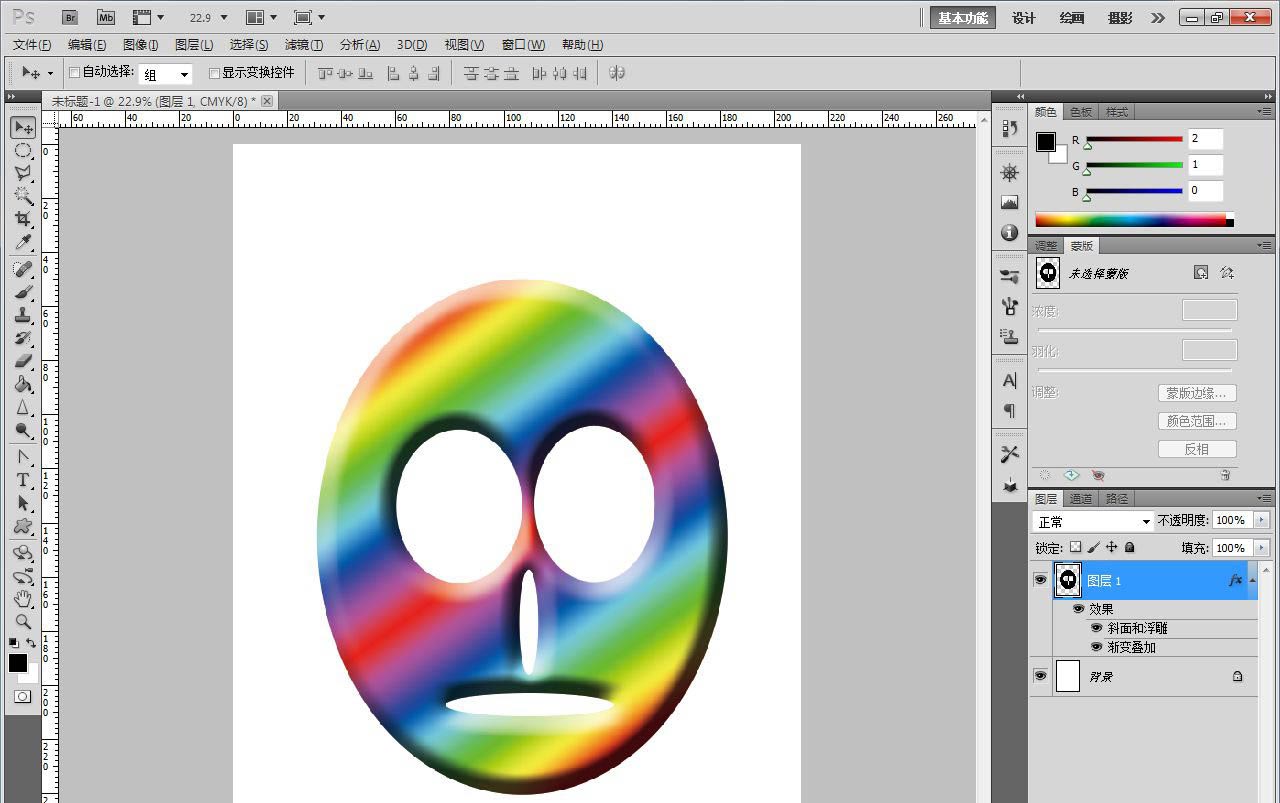
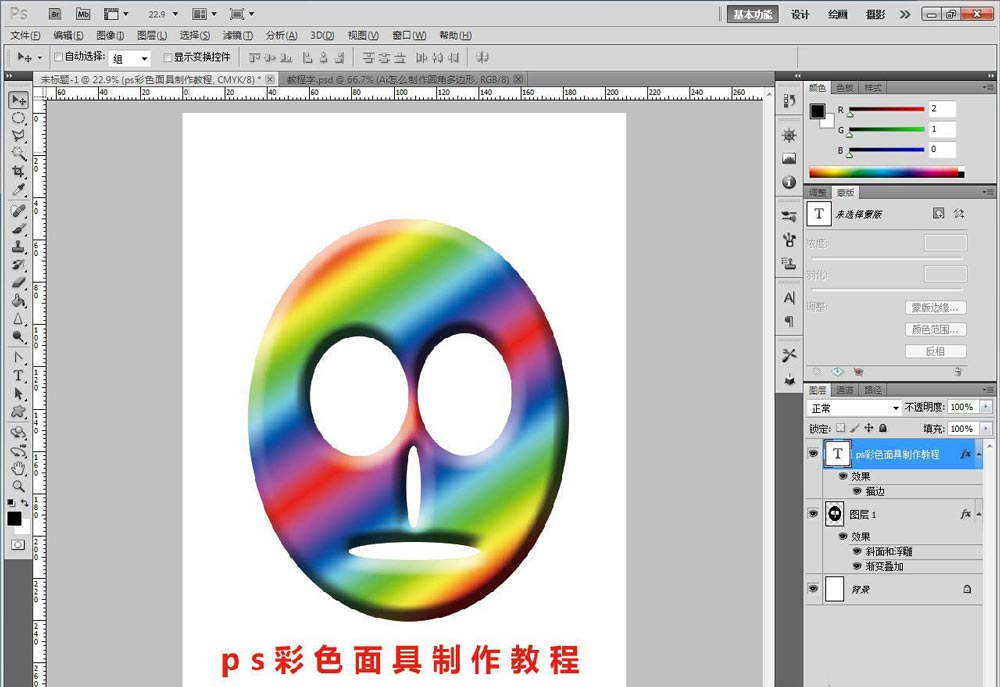
以上就是ps彩色面具的设计方法,希望大家喜欢,请继续关注PSD素材网(www.PSD.cn)。
-
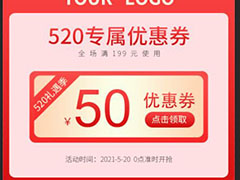
PS这么设计店铺520优惠券? PS淘宝优惠券模板的设计方法
2022-10-11 5
-

PS五一劳动节海报怎么设计? PS放射线海报的设计方法
2022-10-11 6
-
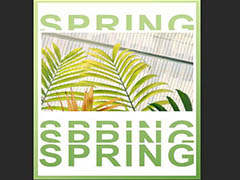
PS怎么做卡壳字体的海报? PS重复文字海报的设计方法
2022-10-11 7
-
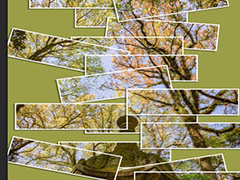
PS2021怎么做散落照片背景图? 拍立得照片堆叠效果的做法
2022-10-11 12
-
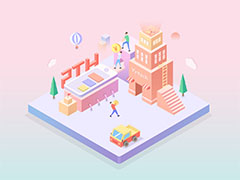
使用PS绘制2.5D风格的商业中心城市插画教程
2022-10-11 11
-

PS人物图片怎么添加描边效果? PS图片海报边缘化的技巧
2022-10-11 18
-
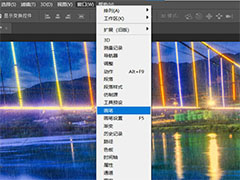
PS2021怎么下载安装仿真下雨笔刷插件?
2022-10-11 7
-

PS怎么设计建党百年的海报? 党的100周年海报PS做法
2022-10-11 17
-

PS2021安装DR4磨皮插件乱码不能用怎么删除?
2022-10-11 22
-

如何用PS合成一个GIF动画?使用PS制作一个炫酷的GIF动画特效教程
2022-10-11 24
-

PS图片怎么快速转换成油画效果? PS油画效果的制作方法
2022-10-11 18
-
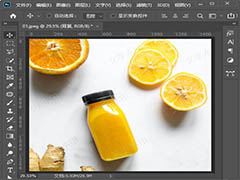
PS怎么设置文字透明水印? PS制作淘宝图片水印的技巧
2022-10-11 16
-

PS图像怎么实现按照1:1居中裁剪? PS图片批量裁剪的技巧
2022-10-11 18
-

淘宝店铺详情页中的贴心服务怎么使用PS设计?
2022-10-11 5
-

怎么设计偶像喜报战报? PS做影视喜报战报的技巧
2022-10-11 24
-

PS人物图像脖颈部分怎么变细? PS让脖子变细的技巧
2022-10-11 48
-

抖音的三联封面怎么做? PS设计抖音三联封面的技巧
2022-10-11 38
-
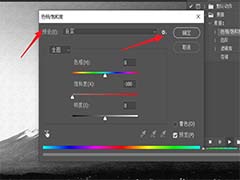
PS动作怎么进行个性设置? PS批处理对每张进行个性设置的技巧
2022-10-11 11
-

PS怎么设计踏青旅游的海报? PS小清新旅游海报的做法
2022-10-11 8
-

Ps教程!八个步骤教会你做出迷幻霓虹效果
2022-10-11 8
-

PS火柴人怎么变形? PS快速生成姿态不同火柴人的技巧
2022-10-11 16